How Can We Help?
Integracja serwera SMTP z EmailLabs do wysłki newslettera
Do skutecznej wysyłki newslettera z poziomu panelu administracyjnego sklepu zalecamy założyć i skonfigurować konto w EmailLabs https://emaillabs.pl.
Jest to darmowa bramka SMTP, która pozwala wysyłać masowo maile z możliwie największą dostarczalnością.
– Po założeniu konta w panelu emaillabs.pl w menu: Konta SMTP -> Aktywne konta należy odczytać login oraz zdefiniować hasło.
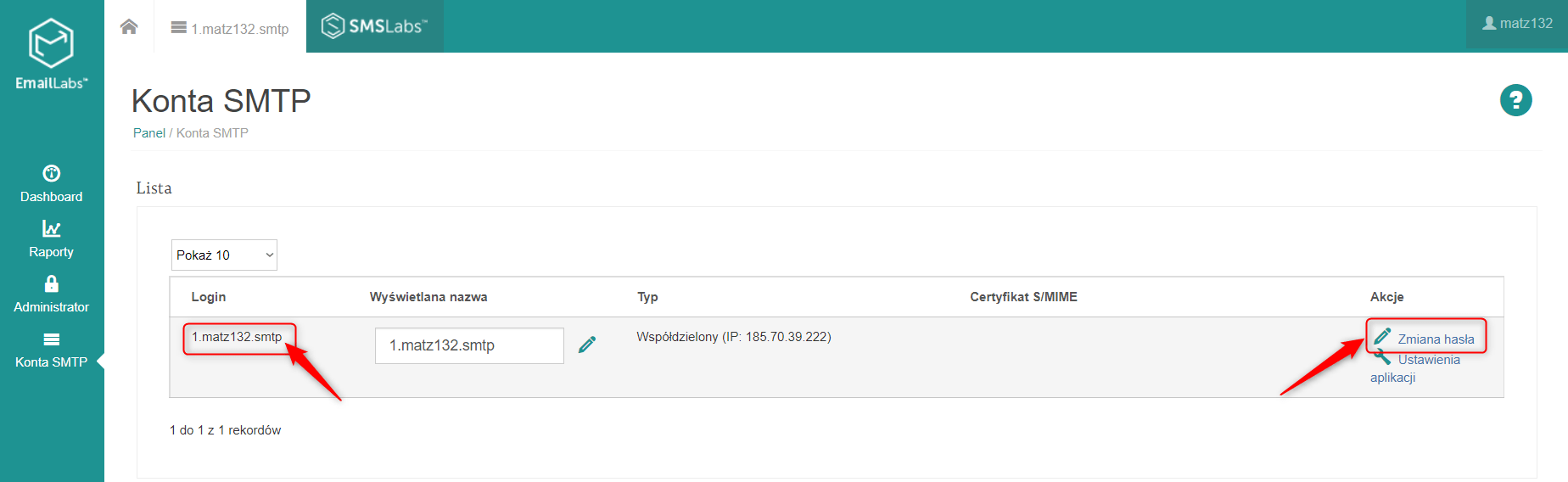
– Warto zauważyć, że jako adres e-mail nadawcy należy podać e-mail, który użyliśmy do stworzenia Konta EmailLabs.
Jeżeli chcesz wysyłać maile z innego adresu, autoryzuj go w zakładce Administrator > Autoryzacja nadawcy.
Więcej informacji na temat parametrów znajduje się pod linkiem: https://docs.emaillabs.pl/wprowadzenie/start-1/

– W panelu sklepu w menu Konfiguracja podstawowa w sekcji „Parametry wysyłki newslettera (SMTP)” należy wpisać dane:
- Adres email nadawcy: {adres email nadawcy}
- Nazwa nadawcy: {Nazwa wyświetlana}
- Serwer SMTP: smtp.emaillabs.net.pl
- Port serwera SMTP: 465
- Użytkownik: 1.{nazwakonta}.smtp
- Hasło: {zdefiniowane w EmailLabs}
– Skąd można pobrać dane do konfiguracji:
- Adres e-mail nadawcy :W tym miejscu podajemy adres e-mail, z którego będzie wysyłana wiadomość. Także na ten podany adres e-mail będą przychodzić odpowiedzi na wiadomości newsletter.
- Nazwa nadawcy: Jest to nazwa, pod jaką będzie wyświetlał się nadawca danej wiadomości. Polecamy ustawić tutaj adres sklepu, albo samą nazwę sklepu.
- Serwer SMTP i Port serwera: Te informacje można sprawdzić na stronie dostawcy rozwiązania.
- Użytkownik: To pole uzupełniamy użytkownikiem z konta EmailLabs, najłatwiej to sprawdzić przechodząc do zakładki Konta SMTP / Aktywne Konta (np. 1.nazwakonta.smtp).
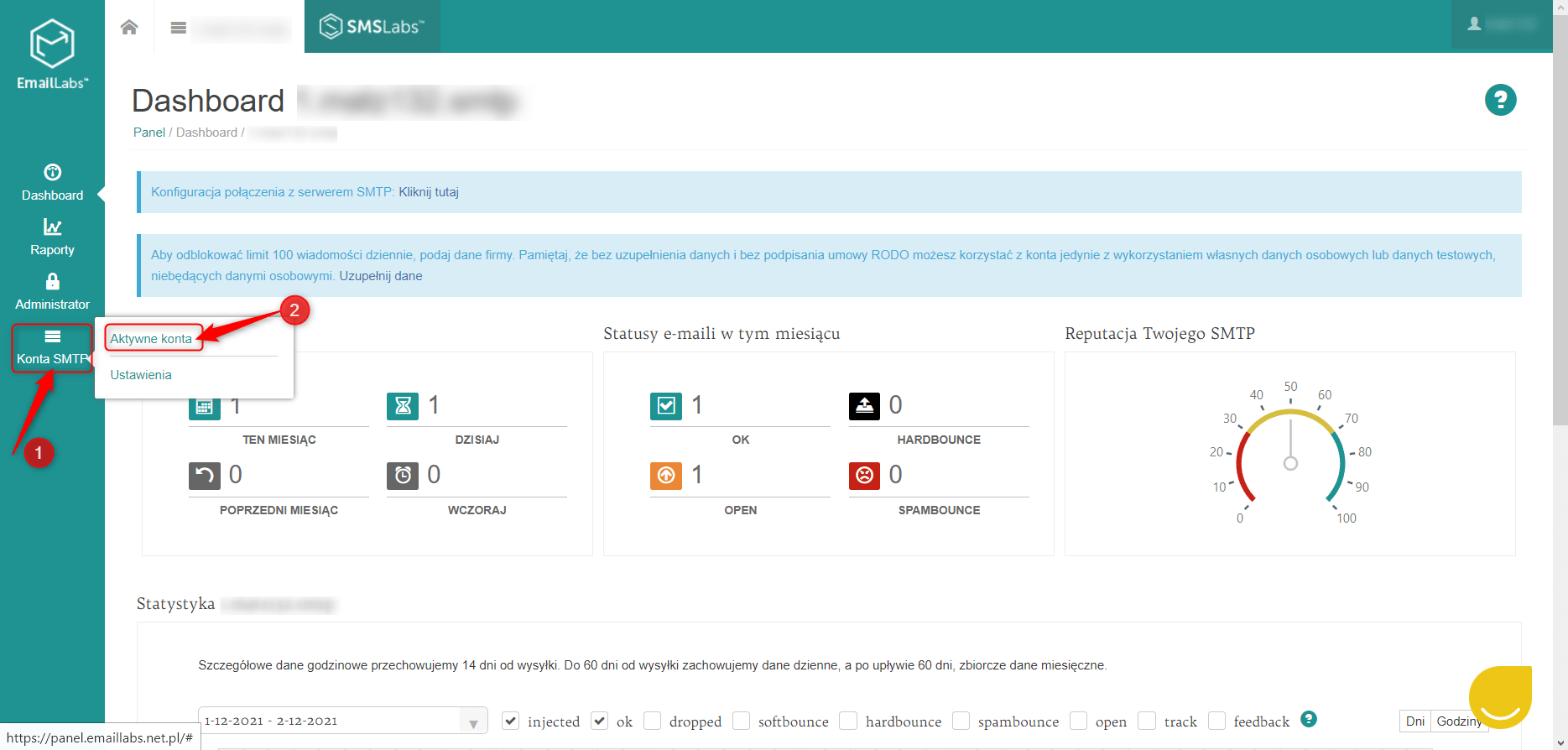
- Gdy już przejdziemy do zakładki Aktywne konta, to pokaże nam się lista z kontami SMTP, kopiujemy nazwę konta, które nas interesuje.
- Hasło: Tutaj wprowadzamy hasło do konta SMTP, jeżeli hasło nie było zmienione po utworzenia konta, to zalecam zapoznać się z instrukcją jak zmienić Hasło do integracji SMTP, i je zmienić: http://docs.emaillabs.pl/faq/jak-zmienic-haslo-do-integracji-smtp
WAŻNA INFORMACJA: Usługa jest często zablokowana ze względu na konieczność weryfikacji. Aby ją umożliwić, prosimy o uzupełnienie danych firmowych na Państwa koncie, w panelu EmailLabs w zakładce Administrator > Mój profil .
W razie problemów z aktywacją konta prosimy o kontakt na adres e-mail: sales@emaillabs.pl
